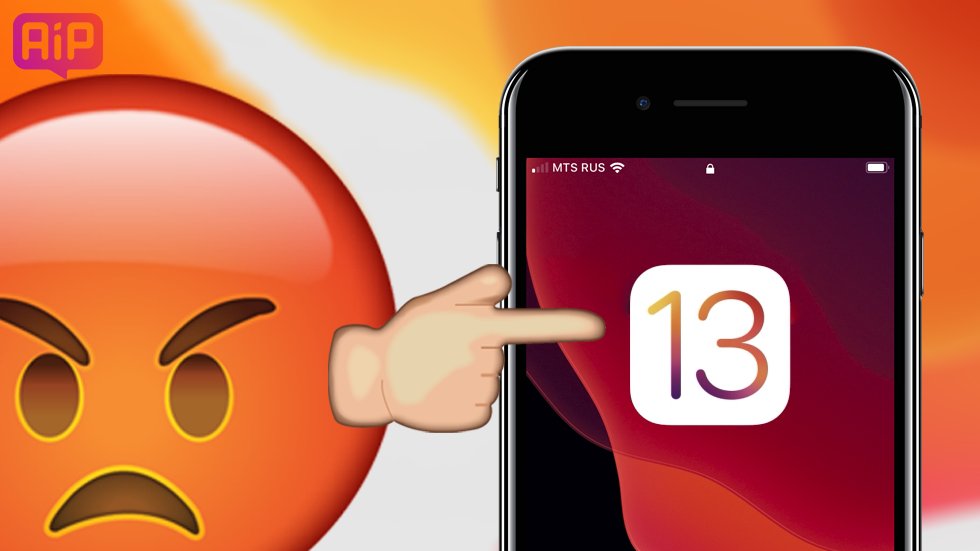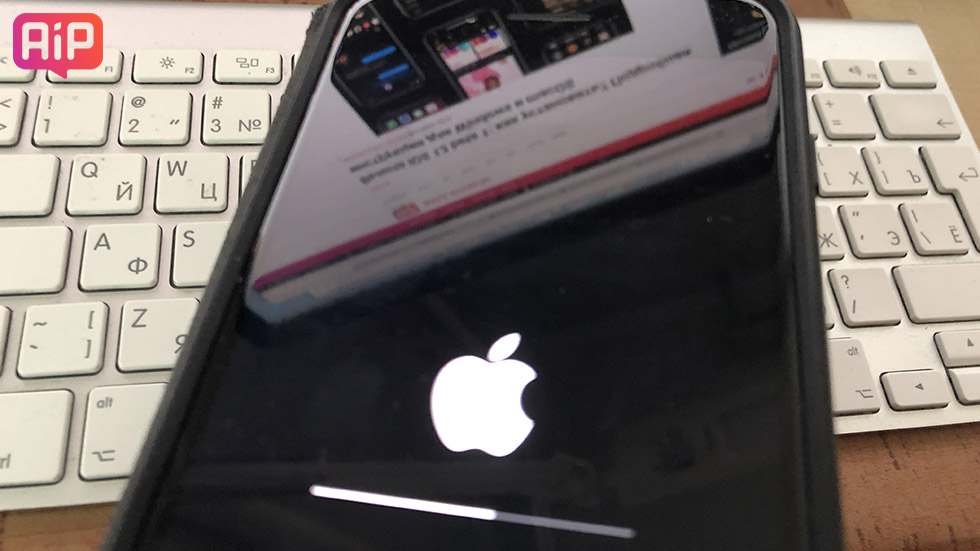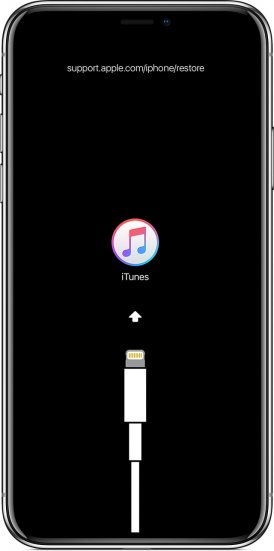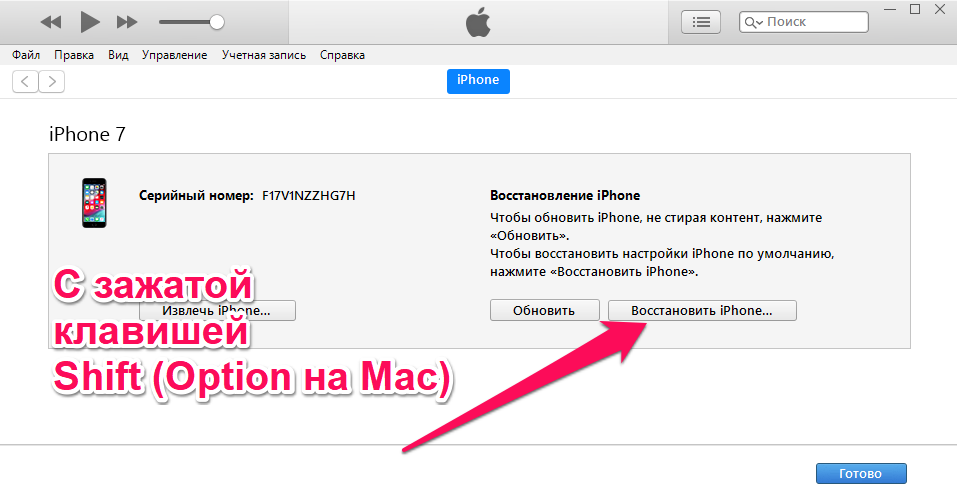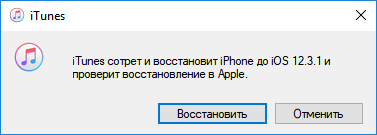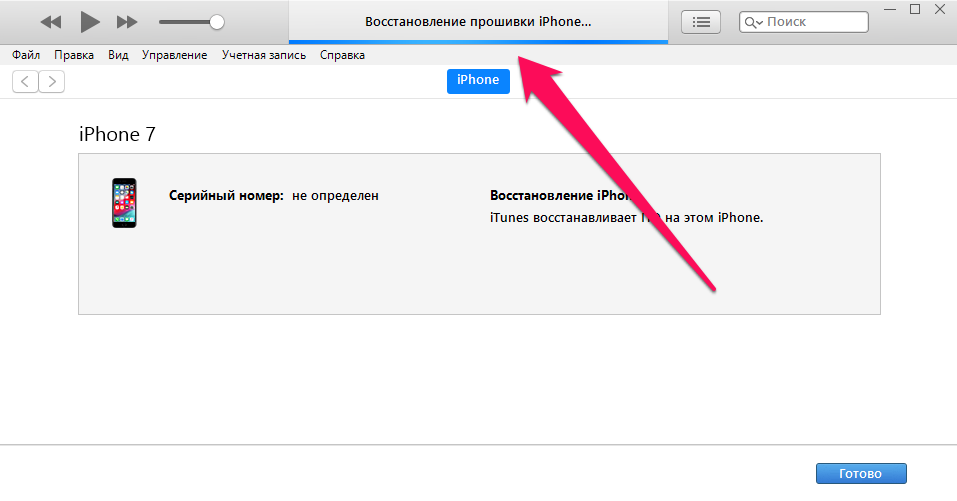Проверенные способы откатить iOS на предыдущую версию прошивки
Техника Apple подвержена меньшим изменениям, чем девайсы, работающие на Android. На iOS нельзя работать с файлами, загружаемыми из сети, сильно изменять интерфейс, производить установку программного обеспечения из сторонних источников в обход App Store.
Еще сложнее настраивать операционную систему – разработчики не разрешают в любой момент откатить iOS (например, к легендарной версии прошивки 10.3.3). И все же функция отката доступна, правда, в сильно урезанном варианте и с кучей нюансов. Какими? Обо всем ниже!
Можно ли откатить iOS
Процедура отката операционной системы iOS возможна на любых устройствах Apple – это и Mac, и iPhone, и iPad, и iPod Touch и Apple TV, и Apple Watch. Разумеется, рассчитывать на возвращение к версии iOS 7, 8 или 9 на смартфонах не стоит – откат работает в тех условиях, которые заранее заданы разработчиками. Так, к примеру, если появилась возможность протестировать бета-версию iOS, то и возможность для отката обязательно появится, но до первой стабильной версии, следующей за бетой.
Возможные проблемы
Спектр возможных технических ошибок обширен. Возможны проблемы с активацией устройства после неправильного (описанная в следующей главе инструкция такие неполадки исключает) отката, сложности, связанные с использованием биометрических сканеров, запуском камеры и сохранением фотографий, проигрыванием музыки и даже активацией мобильной сети. Бывают ситуации и намного хуже, когда при неправильном алгоритме действий ни смартфоны, ни планшеты, ни «умные часы» больше не включались без обращений в сервисный центр.
Единственный способ не повстречаться с подобными неисправимыми ошибками – не откланяться от инструкции, использовать файлы прошивок из проверенных источников, не импровизировать и ни в коем случае не тормошить устройства, подключенные к ПК через USB (если провод отойдет, то процесс восстановления будет нарушен, а за этим последуют серьезные последствия).
Рабочие способы
Начинать процесс возвращения к старой версии операционной системы iOS всегда стоит с сайта IPSW.ME, своеобразной базы данных, где независимые разработчики создали настоящий культ почитателей техники Apple. Во-первых, собрали целую коллекцию инструкций и ответов на часто задаваемые вопросы. Так, к примеру, каждый желающий может узнать, можно ли установить на iOS 11.4 JailBreak, стоит ли загружать 12 Beta, как отключить все служебные уведомления и поменять обои.
А во-вторых, позаботились о сохранении десяти последних официальных обновлений операционной системы iOS, а те версии, до которых реально откатиться – пометили специальными зелеными галочками. И тут важно понимать – набор доступных для отката версий строго ограничен и зависит от действий Apple.
К примеру, если появляется iOS Beta 12 специально для разработчиков, то откатиться позволят до 11. Если появится бета 13, то до стабильной 12 и так далее. Никакой возможности установить через IPSW.ME (да и сторонними способами) iOS 8, 9, 10, разумеется, нет. Поэтому, если появилось желание откатиться с беты до чего-то стабильного – способ есть:
- В первую очередь важно выбрать девайс. На выбор – iPhone, iPad, iPod, Apple TV, Apple Watch. Дополнительно восстанавливается версия iTunes, начиная с 10.5.3 (если по каким-то причинам инструмент перестал работать стабильно, не обрабатывает файлы так, как раньше или вообще не запускается, можно попробовать сменить версию. Возможно актуальна и для Windows, и для MacOS);
Второй важный шаг – конкретизировать классификацию девайса. Так, к примеру, доступен iPhone, начиная с 2G, iPad 1 или Apple Watch первого поколения. Если вспомнить, какая версия смартфона, планшета или плеера сейчас в руках, стоит зайти в «Настройки» и выбрать пункт «Об устройстве». А уже дальше продолжать поиски. Это важно – любые неточности на этапе выбора могут привести к непредвиденным последствиям. В лучшем случае – к потере личных данных (которые легко восстанавливаются из резервной копии), в худшем – к превращению любимого устройства в «кирпич»;
Дальше важно выбрать версию iOS, до которой будет совершен откат. Как правило, сервис IPSW.ME предлагает несколько вариантов с разницей в несколько месяцев. Подробнее почитать о спецификациях каждой версии можно на сайте Apple в логах обновлений;
Последний этап – перейти на страницу билда операционной системы и нажать «Download». Каталог сохранения подойдет любой;
Подготовка устройства
Перед восстановлением важно отключить на любом подходящем для отката девайсе режим «Найти iPhone»:
- Зайти в «Настройки». В самой верхней части меню (на 11 iOS) перейти к параметрам текущего профиля;
Найти пункт меню «iCloud». В первую очередь перейти к варианту «Резервная копия» и обязательно нажать «Включить». При любом откате все данные, доступные на внутренней памяти (в том числе контакты, данные браузеров, связанные с паролями и текстами для автозаполнения, а также фотографии, приложения и все настройки), автоматически удаляются и не восстанавливаются без доступной резервной копии. Если потерять данные жалко, то с подготовкой бэкапа стоит разобраться сразу;
Если места в iCloud не осталось, то альтернативный вариант – создать копию через iTunes, подключив девайс к компьютеру через USB и установив галочку напротив пункта «Сохранять копию на компьютере»;
Первый вариант предпочтительнее – iCloud обращается к памяти намного чаще и никогда не пропускает важных обновлений системы;
Копия создана? Пора переходить к самому главному;
И еще – без функции «Найти iPhone (iPad, iPod, и так далее) любая техника Apple находится под серьезной угрозой, а потому не стоит оттягивать режим восстановления, лучше сразу же приступить к делу. И, после возвращения к нужной версии iOS, – тут же активировать функцию обратно.
Режим восстановления
Если прошивка сохранения, с резервной копией и настройками не возникло никаких проблем, значит, настало время переходить к сути:
- Подключить iPhone, iPad, iPod, телевизионную приставку или «умные часы» к компьютеру с помощью USB-кабеля. Важно понимать – устройство должно работать (уровень заряда аккумулятора подойдет любой, главное не отсоединяться от гнезда USB и не прерывать процесс восстановления, который разработчики из Apple не считают серьезным и опасным, но лучше лишний раз не рисковать);
Не нажимая никаких кнопок (в сети давненько предлагают зажимать громкость и клавишу блокировки для перехода к режиму восстановления, на самом же деле процесс давно упрощен), перейти на страницу девайса в iTunes (кнопка отмечена на скриншоте и располагается прямо над меню в левой части интерфейса);
На открывшейся странице перейти к настройкам (слева!) и выбрать пункт «Обзор». Справа появится вся необходимая для восстановления информация. Текущая версия операционной системы и кнопка «Восстановить iPhone» (остальная часть названия зависит от подключенного к системе девайса), на которую и нужно нажать;
Откат iOS возможен – главное внимательно разобраться с описанной выше инструкцией и, самое главное, не использовать прошивки, загруженные из непроверенных источников.
Источник
Как откатиться (вернуться) с iOS 13 на iOS 12
Бета-версия iOS 13 понравилась далеко не всем. Прошивка достаточно быстро работает, но, как и всегда бывает с первыми бета-версиями iOS, не всегда является стабильной. Если вы хотите откатиться (вернуться) с бета-версии iOS 13 на стабильную iOS 12.4.1, в этой статье мы поделились самой простой и подробной инструкцией по откату. Никаких устаревших режимов DFU, как предлагается в некоторых других инструкциях, использовать не требуется.
Обновлено: Apple запретила откат на iOS 12. Вернуться с iOS 13 на iOS 12 больше нельзя.
Важно! Резервная копия от iOS 13 не подходит к iOS 12.
После выполнения отката с iOS 13 на iOS 12, вы не сможете восстановить свой iPhone с помощью резервной копии, созданной под управлением iOS 13. Восстановление данных получится сделать на резервную копию, созданную под управлением iOS 12, которую мы в обязательном порядке рекомендовали сделать в инструкции по установке бета-версии iOS 13.
Это означает, что если у вас нет резервной копии вашего iPhone, созданной под управлением iOS 12, вы не сможете восстановить данные на смартфоне.
Если же вы правильно следовали инструкции по установке бета-версии iOS 13, и у вас есть резервная копия iPhone, созданная под управления iOS 12, то с восстановлением данных после отката проблем не возникнет.
Как откатиться (вернуться) с iOS 13 на iOS 12
Шаг 1. Загрузите IPSW-файл прошивки iOS 12.4.1 для своего устройства с этой страницы. Если вам нужна другая прошивка iOS 12.x, то скачать её можно с нашего форума.
Шаг 2. Запустите iTunes на компьютере и подключите iPhone к компьютеру через кабель USB (обязательно). Отметим, что если вы используете Mac под управлением macOS Catalina, то вместо iTunes необходимо выполнять все те же действия в проводнике Finder.
Шаг 3. Введите iPhone в режим восстановления. Для этого:
- На iPhone 6s/6s Plus/SE: одновременно зажмите кнопки «Домой» и «Питание». Удерживайте их до тех пор, пока не появится экран подключения к iTunes.
- На iPhone 7/7 Plus: одновременно зажмите кнопку уменьшения громкости и кнопку «Питание». Удерживайте их до тех пор, пока не появится экран подключения к iTunes.
- На iPhone 8/8 Plus/X/XR/XS/XS Max: нажмите и быстро отпустите кнопку увеличения громкости. Нажмите и быстро отпустите кнопку уменьшения громкости. После зажмите боковую кнопку и удерживайте ее до тех пор, пока не появится экран подключения к iTunes.
Такой экран появится на iPhone при успешном вводе смартфона в режим восстановления
Шаг 4. При успешном вводе iPhone в режим восстановления помимо экрана iTunes в самом приложении iTunes появится сообщение об обнаружении iPhone в режиме восстановления.
Шаг 5. Зажмите клавишу Shift (Option на Mac) и нажмите «Восстановить iPhone» в iTunes.
Шаг 6. В открывшемся окне выберите файл прошивки iOS 12.4.1, который вы загрузили на первом шаге.
Шаг 7. Подтвердите начало восстановления до iOS 12.4.1.
Шаг 8. Начнется процесс восстановления iPhone до iOS 12.4.1. Дождитесь его окончания. Ни в коем случае не отключайте iPhone от компьютера во время выполнения процедуры.
Готово! Примерно через пять минут на вашем iPhone вновь будет установлена iOS 12! Далее вам останется заново настроить iPhone, выбрав при начальной настройке восстановление из созданной ранее резервной копии для восстановления всех данных.
Поставьте 5 звезд внизу статьи, если нравится эта тема. Подписывайтесь на нас Telegram , ВКонтакте , Instagram , Facebook , Twitter , YouTube .
- Следующая «Яндекс.Телефон» вновь просел в цене и теперь стоит дешевле 10 тысяч рублей
- Предыдущая iOS 13 — лучший апдейт для iPhone SE. На смартфоне появился 3D Touch
17 комментариев
Добрый день. При загрузке файла прошивки 12, для восстановления имеет ли значение куда его сохранить, как случае с прошивкой 13.0?
Добрый день! Нет, разницы нет.
Добрый день.Пишу комментарий к данному разделу:Основные проблемы и способы их решения iOS 13.
Проблема 1-не перемещаются иконки на рабочем столе(перетягиваю в нужное место, но они не фиксируются) .Есть запись с экрана.
Проблема 2 – Во время селфи, сжимается фото(нажимаю на кнопку и фото стягивается в квадрат)
Первую проблему должна решать “жесткая” перезагрузка. Попробуй ее сделать первым делом.
Для селфи не стоит режим “Квадрат”?
Перезагрузка не помогла(
Режим квадрат не включен.В режиме квадрат происходит все то же самое.
Очень странно. Посмотрите функцию “Настройки” – “Универсальный доступ” – “Увеличение”. Если она включена, то иконки могут не фиксироваться на своих местах при перемещении.
Спасибо.Первая проблема решена.
Мне срочно нужен IOS 12.4 какой метод отката возможен сегодня? если уже этот IOS Apple не поддерживают.
Возможности отката нет.
Здравствуйте, подскажите пожалуйста, а смогу ли я откатить свой 7plus с iOS 13.1.3 на iOS 11.4.1? И каким образом это сделать? Спасибо Вам большое.
Добрый день! Это невозможно, к сожалению.
Добрый день, подскажите, пожалуйста, в данный момент времени этот вариант отката работает? Просто сейчас ещё нахожусь на 12.4.1, хочу попробовать обновиться на 13.3, и если что вдруг, откататься будет ли возможно по этому варианту
Добрый день. С iOS 13 уже нельзя откатиться
Эх, очень жаль, рисковать не хочется. Может посоветуйте, стоит ли на айфоне SE преходить на 13?
Только если прямо ОЧЕНЬ сильно нужны новые функции, например, темная тема. iOS 13 работает быстрее чем iOS 12, но время работы iPhone, вероятнее всего, станет ниже.
Спасибо большое, все поняла)
Здравствуйте! Делаю всё по этой инструкции. Но ШАГ-5, “при зажатом SHIFT нажать Восстановить Iphone” не работает. Не открывается окно выбора прошивки.
Добавить комментарий Отменить ответ
Для отправки комментария вам необходимо авторизоваться.
Получать новые комментарии в этой теме на e-mail. Вы можете подписаться на новые ответы, не оставляя своего комментария.
Источник